Last Updated on 2018年10月21日 by 大山賢太郎

敬老の日にKindleをプレゼントしよう! もうすぐ敬老の日を含む「シルバーウィーク」の連休が始まります。今年は本好きのご両親に感謝の気持ちを込めて「Kindle」を贈りませんか?
Kindle端末やKindleストア、そして最近のKindle Unlimited読み放題サービスの登場で、限られた予算で思う存分若い頃に経験した読書三昧の時間を取り戻す絶好の機会がやってきたからです。
この記事では、KindleとKindle本をシルバーウィークにご両親にプレゼントして大喜びしてもらう方法を解説します。
目次
敬老の日にKindleをプレゼントしよう!
年に一度、敬老の日を含んだシルバーウィークがもうすぐやってきます。このシルバーウィークとは敬老の日や秋分の日を含む連休となる9月の後半の週のことを指すようです。
5月のゴールデンウィークに対して9月の連休ということでシルバー(銀)だとのこと。老人のシルバーではないのでご注意を。
さて、この敬老の日ですが、ご自分の両親や年配の親族の方に1年の感謝を伝える機会です。家族団らんや旅行、あるいはどこかで食事に出かけるといった過ごし方が多いように思います。
この機会に、長いことお世話になった両親に今年は少し違ったサプライズギフトの提案です。少ない予算で、長い期間に渡ってとても喜ばれる可能性が高い方法です。
それは、本好きのご両親にAmazonのKindle(端末)をすぐに使えるようにしてプレゼントするものです。
Kindle端末はベーシックなものから高級機種まで様々なものがあります。この中で、Kindle (New Kindle)を選びます。Amazonプライム会員であれば、5,000円の割引で4,980円で手に入ります。
Kindleは、2016年7月にNew Model(第8世代)がリリースされました。以前の第7世代よりも「軽く」「薄く」「より鮮明」になりました。今回の新バージョンの登場で、文字中心の読書であれば、必要十分以上の性能を持ち合わせています。
本好きのご両親であれば、簡単に操作で、すぐに読みやすいと評判になること請け合いです。
ただし、読みたい本がコミックや画像中心の電子書籍は(1)ダウンロードするファイル容量が大きい(2)白黒画面とKindle(New Model )の解像度では十分な満足度が得られない可能性が高いので注意が必要です。
ここでは、文学、小説、実用書など文字中心の読書を大好きな方を対象とした前提で進めていきます。
この後からは、このアイデアが本当に喜ばれるものかどうか、まずはプレゼントされる側のケースの検証から始めていきます。
Kindleをプレゼントするときの留意点
私たちの両親と言っても、新しいデジタル機器を手にしたときの反応は様々です。すでにスマホを手に入れて楽しんでいる年配の方が少なくありません。そのような人には、絶好のプレゼントになるのは間違いありません。
しかし一方で、より若い人たちでも「紙の本でなければ本ではない」とか「やっぱり、ちゃんと製本した本でないと読んだ気がしない」という感想を持つ人も少なくないのも事実です。
だとすれば、このアイデアのメリットとデメリットは、次のようになりそうです。
・Kindleをプレゼントするメリット
- 本好きのご両親に読みきれないほどの本を、驚くほどの低予算でプレゼントできる。
- 視力が弱ってきて本を読むことが億劫になった年配の方に、読みやすいE-inkや大きな文字で読書の時間を取り戻す機会になる
- 若い頃に熱中した読書体験を蘇らせ、読書三昧の毎日を取り戻すことができる
実際に、Amazonのレビューの中でも最も多いクラスで、Kindleシリーズで数千もの商品レビューを見てみると、年配の方が若い頃のようにKindleで読書にもう一度ハマっているコメントが多数見られます。
そうは言っても、プレゼントした直後に予想される反応は様々です。次のような点が障害になると思われます。
・Kindleをプレゼントするデメリット
- デジタル機器を根本的に受け付けない
- 読むときの操作方法が理解できない
- 設定や購入する方法が分からない
これらの多くは、実際に手にする前の先入観や理解不足、操作方法の慣れなどに起因するものがほとんどです。Kindle端末は画面をタッチするだけで簡単に本を読むことができます。
また、単純に実物の「モノ」を「サラ」の状態でプレゼントするのではなく、すぐに読めるように簡単な設定やダウンロードを済ませておいてあげれば、入り口の障害は格段に低くなります。
後は、読みやすい大きな文字やE-inkの画面で実際に本を楽しんでもらうことで、メリットを最大限に活かしてもらえばよいだけです。
ただし、後から「どうしても好きになれない。」「嬉しいけど使わないわ」という状況も考えられます。これは、この記事の後半に説明する次善策の「プランB」があるのでそちらをご覧ください。
Kindleをプレゼントする前の準備とその後のフォロー
なによりも、簡単ですぐに本を読める状態にしてからプレゼントすることが前提です。ですから、適切な準備は必要不可欠です。次のステップに沿って進めてください。
1、どの機種を購入するかを決め購入する
今回の目的は文字中心の文学や小説などを読むことを前提にしています。そこで、Kindle(New Model)を購入します。(もちろん、予算があれば上位機種もありです。)
このとき、製品には含まれていないカバーケースや保護フィルム、USB充電器なども追加で購入することをおすすめします。(Kindle (New Kindle) その他アクセサリー)特に、Kindleの充電はパソコンからの充電を前提としているので、USBケーブルしか同梱されていないからです。
端末のカラーは「黒」か「白」の2種類から選べます。ただし、これだけではスクリーンがむき出しですので、お好みの洒落たカバーケースをつけてはどうでしょう。(Kindle用カバーケース)
革でできた本のカバーやカラフルなカバーに入れれば、本人専用の読書の世界が広がるワクワク感が醸し出し、とても喜ばれそうです。
いずれにしても、ご自分の住所に配送してカスタマイズの設定が必要です。
2、デジタル機器の設定に戸惑うことのないようにカスタマイズする
年配の方がデジタル機器を敬遠する一番大きな理由が、箱を開いたあとの設定と最初の操作方法が皆目見当がつかないことです。(私たちの多くが同じような経験をしています。年配はそれ以上です。)
まずは、箱を開いて言語を日本語に、Wifiの設定などと進み、アカウントの設定まで連続して行います。プレゼントということで、アカウントの設定には少し注意が必要です。
特に、ご両親の回りにWifi環境があることを確認してください。もしなければ、3G接続が無料で含まれてくるKindle Paperwhiteの機種を選ぶ必要があります。3G回線があれば、通常の文字中心のKindle本はストレスなくダウンロードして使えます。
プレゼントするご両親がAmazonのアカウントをお持ちであれば、(了解を得て)それを設定してあげます。端末名は分かりやすいものを設定してください。
しかし、サプライズでプレゼントというわけですから、まずは、お試しで使っていただくことを前提に進んでいきましょう。目的は、すぐに使える状態で、初めて手にしてその場で楽しんでもらうためです。次の点に気をつけてください。
・Kindleからのアクセスは端末にダウンロードしたものに限定する
ここでの目的は、とりあえず自分のアカウントからお試し用にダウンロードしたもので楽しんでもらうことです。
もちろん、自分のクレジットカードでキリなく本を購入されてしまうのは避けたいところです。これは、ホーム画面のメニュー右にある「設定」ボタンをタップして「端末オプション」から「機能制限」で「Kindleストア」と「クラウド」をオフに設定すれば心配ありません。
これで、Kindle端末から「Kindleストア」にアクセスしてKindle本を購入したり、ホーム画面から「クラウド」ボタンをタップしてすでに購入したリストから端末にダウンロードできなくなるからです。端末にダウンロード済みのものだけを開いて読むことができます。
※機能制限はダウンロードが終わってプレゼントする直前に設定してください。
3、「プレゼントされる本人が好きな本」をダウンロードしておく
ご両親がどのような本を好きなのか、すでにご存知かもしれません。もしそうでなければ、好きなジャンル、著者名やタイトルなどを、本人に聞くしかありません。(この時には、本人は紙の本を期待しているかもしれませんね。)
ここで、いかに限られた予算で多くの本をダウンロードできるかは工夫次第です。基本的には、次のような選択肢から選ぶと良いと思います。
- 青空文庫
Kindleストアで「青空文庫」と検索すると1万3000冊以上の無料Kindle本が表示されます。ここから左サイドバーにあるカテゴリーや著者名で絞り込めます。もちろん、著者名を追加すれば検索結果がさらに絞り込めます。(例えば、「青空文庫 夏目漱石」など。)
- Kindle Unlimited読み放題サービス
もしあなたがKindle Unlimited読み放題サービスに参加しているのであれば、一度に10冊まで対象リストからダウンロードできます。この10冊の一部をご両親に割り当てればよいわけです。Kindle Unlimitedの全対象リストを表示するには、Kindleストアの画面上のメニューから「Kindle本」をクリックし、左サイドバーの下の方にあるカテゴリ欄の最初にある「Kindle Unlimited読み放題」をクリックします。ここから左サイドバーのカテゴリーや画面上にあるパンくずリストの検索ボックスで追加のキーワードで絞り込みます。
- Kindle本トップページの割引きキャンペーン対象本から購入する
Kindleストアの画面上のメニューにある「Kindle本」をクリックしてKindle本トップページを開きます。画面右側にあるバナーや画面下のキャンペーン欄から現在開催されているキャンペーンを選択します。ここから「Kindle日替わりセール」「Kindle月替りセール」やその他のキャンペーンページを開くことができます。これで、割引価格のKindle本を購入することができます。
- すでに購入したリストから端末に簡単にダウンロードさせる方法
ご自分がすでに購入したリストやKindle Unlimitedでダウンロードしたリストからも、この端末に一度にダウンロードできます。これは、Kindleストアの「コンテンツと端末の管理(http://amazon.co.jp/myk)
」から行います。
方法は簡単。ダウンロードしたい本の左のチェックボックスを複数選択し、上の黄色い「配信」ボタンをクリックします。(黄色いボタンには配信する本の数がカッコ内に表示されます。)次に開いた確認画面で対象となっている本と配信先の端末を確認して「配信」ボタンをクリックします。
これらのページから10冊から20冊程度ダウンロードしておけば十分です。それだけの本を小さな端末で切り替えてすぐに読めることに驚かれると思います。是非、Kindleの楽しい読書の世界を教えてあげてください。
※注意: ご自分のアカウントで購入された本をご両親のアカウントにプレゼントすることはできません。後から、ご本人のAmazonアカウントに設定し直す場合にはダウンロードできないのでご注意ください。
4、シルバーウィークにプレゼントし、使い方を説明します。

ここが一番嬉しくもあり、難しくもある場面です。何よりも手渡しがベストです。これはプレゼントするということだけてなく、Kindleが詳しい使い方を必要とする説明商品だからです。
先程も説明したように、まずは楽しく読んでもらうことが第一です。ですから、スイッチを入れて端末にダウンロードした本を開いて読むまでの使い方を簡単に、しかももれなく説明してください。
(Kindleストアで購入したりダウンロードする方法やWifiなど、それ以外の詳しい設定方法などこの時点では全く知る必要はありません。)
- スイッチを入れる
- ホーム画面から本を開く
- タップして次のページに進む、戻る
- 端末が持つ目次と本の中の目次から移動する方法
- 戻るボタンで直近の画面に戻る方法
- ホーム画面に戻って別の本を開く方法
- 充電のタイミングと方法
これだけ覚えれば、あと離れるだけです。これ以上は普通に読むには考える必要はありません。
ちなみに、10分間操作しないと画面はスクリーンセーバーに切り替わります。スイッチを入れれば、また元の画面が開きます。
ここで大切なのは、ご自身がKindleをどれだけ楽しんでいるか、どれだけ簡単に本がどこでも読めるのか、読みやすい文字の大きさに変えて、E-inkの読みやすい画面で読書が楽しくできるのかを熱意を持って伝えられるかどうかです。
ご自身が楽しんでいるのであれば、きっとそれは伝わります。
5、プレゼントされた本人のAmazonのアカウントを設定してあげる
実際にKindle端末を手にして電子書籍の読書が想像以上に楽しいことが実感していただいたところで、最後の設定が必要になります。
もし、これまでの設定でご自分のAmazonのアカウントで一時的に端末にダウンロードして試していただいているのであれば、ご両親のAmazonのアカウントに設定し直す必要があります。
デジタル機器に慣れた方であれば、ご自分で設定可能かもしれません。しかし、ほとんどの場合はプレゼントした側が設定してあげることになると思います。
プレゼントするKindleのホーム画面から「設定」→「登録」と進み「登録を解除」を選択します。そしてご両親のAmazonアカウントを設定します。(ご両親のAmazonアカウント内でOne-click設定がオンになっていることを確認してください。)
必要に応じて、Kindle端末やAmazonのKindleストアで購入やダウンロードする方法を教えてあげてください。(Kindle端末からは、ホーム画面の買い物かごの形をした「Kindleストア」ボンタンをタップして開くことができます。)
Kindleの初心者がKindle端末で読書三昧するためのおすすめ本
※AmazonのKindleストア「ITカテゴリー」と「自己啓発」カテゴリーベストセラー、全有料Kindle本の32位までの人気をいただきました!
電子書籍の初心者が箱を開いてKindle端末を初めて手にしたときに、まず感じることは「何をどうして良いかわからない」というのが正直なところです。デバイス下のボタンと白黒の画面以外には、なにも操作ボタンがありません。
うまく行ってAmazonがKindleにインストールしたマニュアルにたどり着いたとしても、不親切な説明で、ますます迷うばかりです。特に、Kindleを年配の方にプレゼントした場合など、説明されて分かったつもりでも、あとから疑問が続々と湧いてきます。
たった一人で悪戦苦闘し、しばらくしてお手上げ状態というのが結末になりかねません。
そこで登場するのが、このKindleユーザー向けの超親切で詳細に渡る解説が満載の本書です。年齢層が確実に年配で読書好きの著者が、全く同じ経験をして諦めかけたところから、本書(Kindleで人生2度目の読書三昧: 素晴らしい読書体験が手に入る!)が始まります。
なんと半年以上のもかけてAmazonのカスタマーサービスと何十回とやり取りし、苦労の末に書き上げた文面が続きます。何よりも、使い方を知らなかったところから始まったので、初めて手にした人の気持ちを十分以上に理解しています。
シルバーウィークと敬老感謝の日を記念して、2016年9月18日午後4時から9月22日午後4時までの5日間無料キャンペーンを開催します。ぜひ、この機会に下のリンクをクリックしてご両親に読書三昧で感謝されるプレゼントしてくあげてださい。(海外のAmazonではASIN: 「B00SLI7XJE」で検索してください。)
6、プランB: もし、ご両親が気に入らなかったら・・・
さて、ここまでの努力が完全に報われない残念なケースも想定しておきましょう。
最初に説明したように、「どうしてもデジタル機器は苦手」「紙でない本は本ではない」「とにかくいやだ」と言うこともありえます。その場合は、落胆する必要は全くありません。
どんなに良いものでも、分からない人にはわからない。それを自分のために使えばよいだけです。次善策のプランBに移りましょう。
それは、Kindle端末をご両親のお孫さん(あなたのお子さん)またはご自分専用(奥さんや旦那さん)の第二第三の端末として使うことができるということです。
特に、お子様をお持ちの方には、新しい時代の読書の機会を若いころから経験させてあげることができます。もし、ご自分が同じ年に同じような経験をしていたら、そう思ったらワクワクしてきませんか。
家族で電子書籍の読書を楽しむ可能性について
ここ数年で、電子書籍を楽しむ人が周りに増えてきています。最初は技術系のオタクや新しモノ好きの一部の人達だけだったものが、今では家族全員がコミックや文学実用書などの様々なKindle本を楽しんでいる用になってきました。
家族で楽しむという意味では、一家の誰かが購入したものを全員で共有して読めたら良いのにと思うこともしばしばです。
実は、それが海外のKindleユーザーはすでにできるようになっています。アメリカやイギリスのKindleユーザーは、Kindle FreeTimeというサービスで、子供だけが読むことのできる子供専用のアカウントで、親が購入したKindle本を読むことができます。
また、母親と父親(同じ住所の2名までのユーザー)のアカウントで購入したKindle本は、Family Libraryと言うサービスで、子供も含めて家族全員が読むことがてきます。
この点について日本Amazonに問い合わせたところ、日本ではまだ開始していないとのことです。「おいおい、Kindle Unlimitedも遅かったけど、それも後追いかよ。」というのが私の感想です。
日本Amazonさんには読者の要望に対応していただき、早急な開始をお願いしたいものです。
まとめ
それでは、今回の長い間喜ばれる勤労感謝の日のプレゼントのまとめです。
- 読書専用リーダー端末のKindleは、低予算で高い満足度が期待できるプレゼントです。特に、年に一度のシルバーウィークにはもってこいです。
- 読みやすい画面で数多くの本を読書三昧できる機会を提供してくれます。
- 難点は、デジタル機器や使い勝手に対する反応です。紙の本ではないという違和感もあります。
- 使い方自体はシンプルなので、適切に設定して分かりやすく説明すればすぐに使って読書を楽しめます。
- 低予算でプレゼントされる方が大好きな本を予めダウンロードしてあげられます。
- 気に入っていただけたら、ご本人のAmazonアカウントを設定し購入方法を教えてあげてください。
- もし、残念なことに気に入っていただけなければ、プランBとしてご自分でもお子様に全く新たしい読書の体験をプレゼントすることもできます。これであれば、心配なくプレゼントできます。
あなたは、この記事を読んでどのような感想をお持ちですか?
ぜひ、あなたの読書感想文や意見を下のコメント欄から当サイトにお知らせください。
あわせて読みたい記事
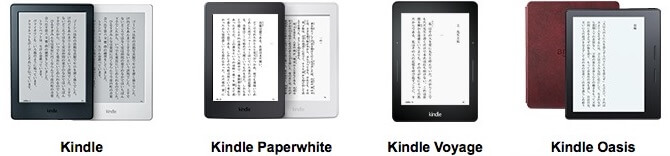


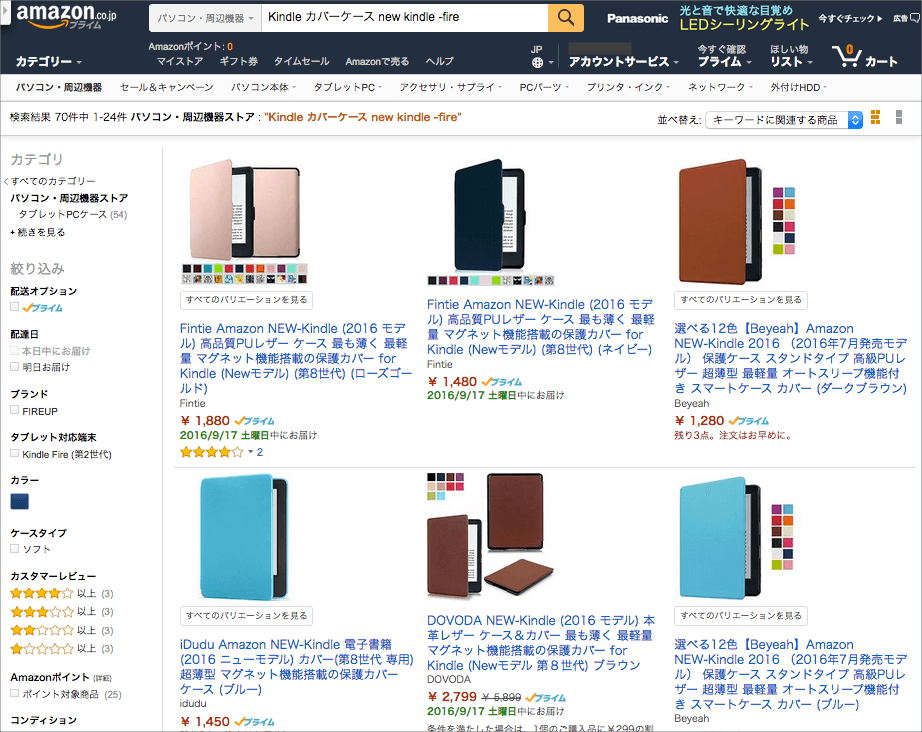

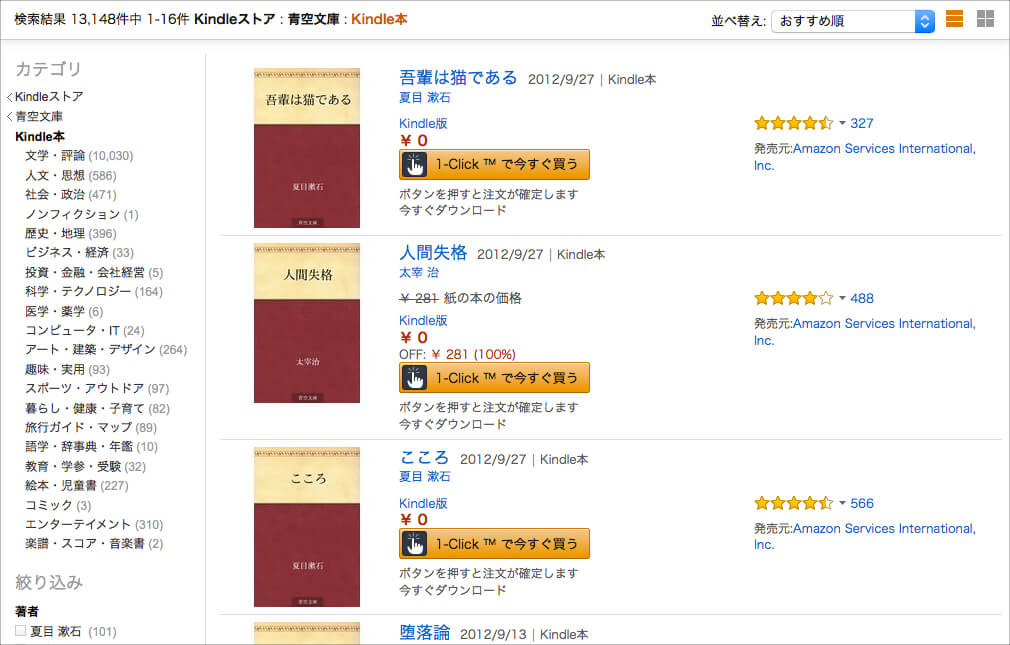
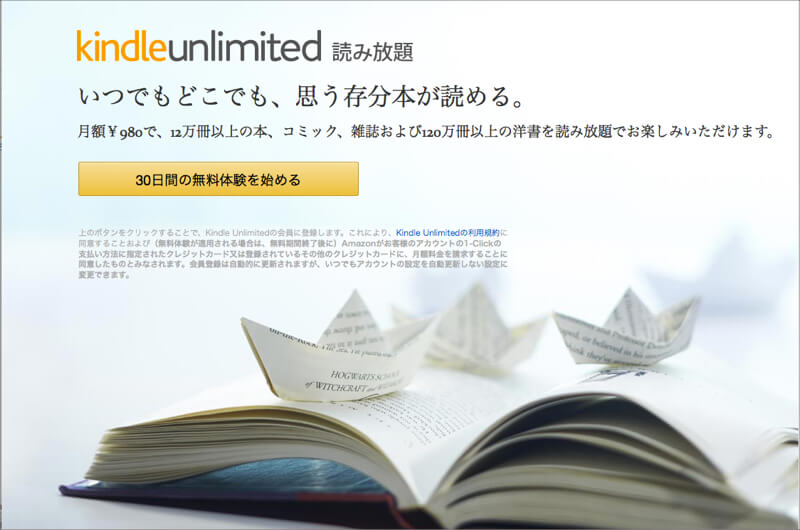
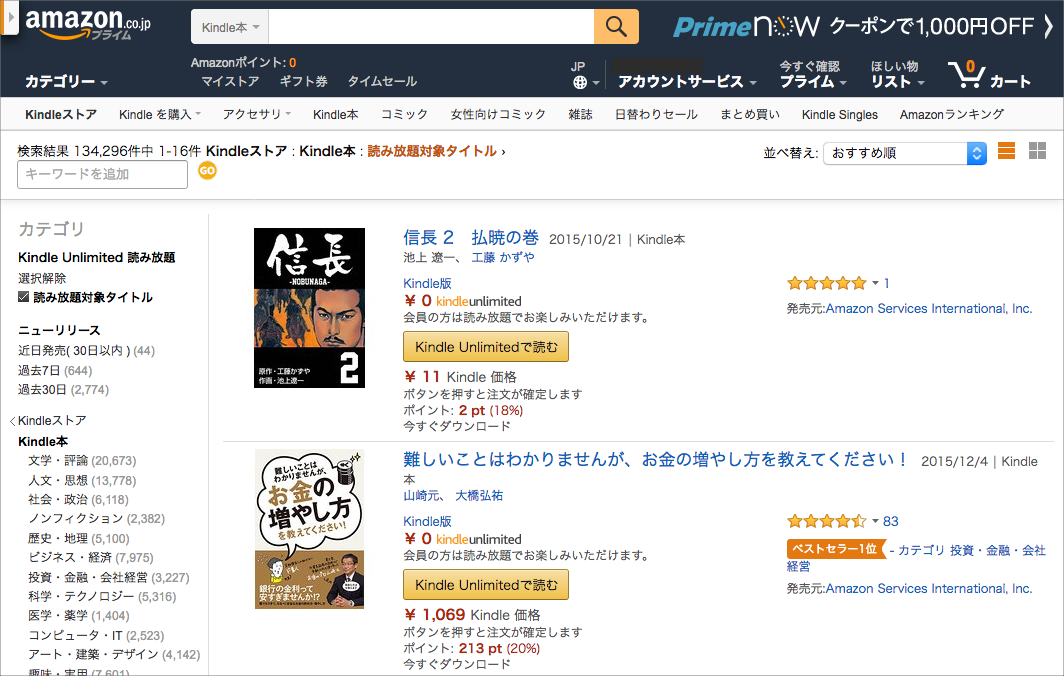
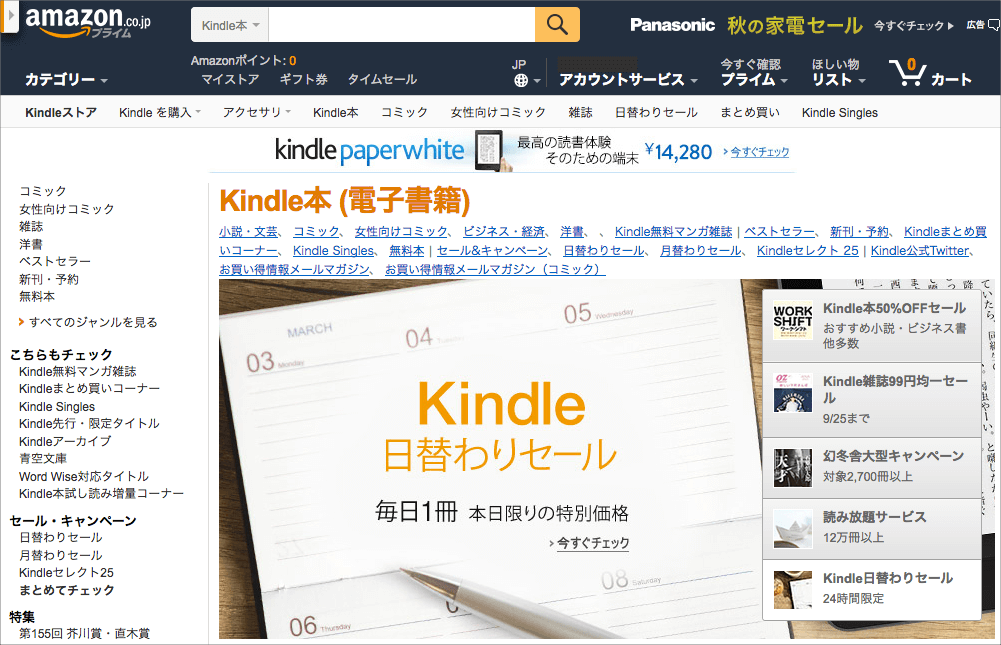
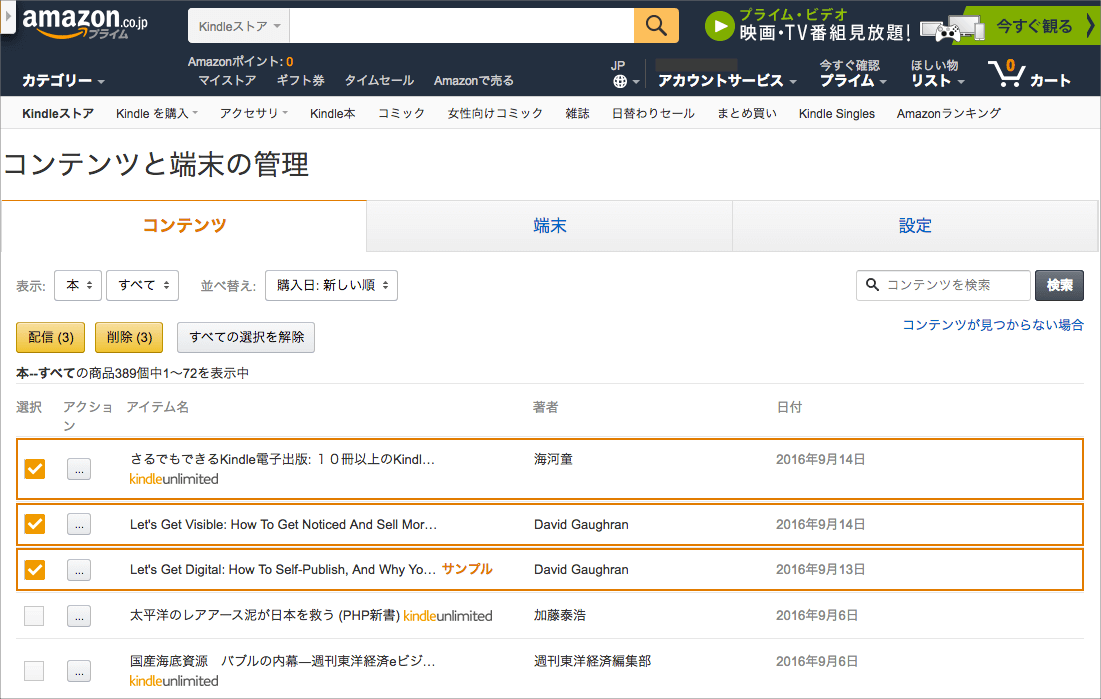

コメントを残す